Parandus: Sea of Thieves täisekraan ei tööta
Varia / / September 01, 2022
Sea of Thieves on PvP-mäng, mis muutub tänapäeval oma ainulaadse mänguloo ja mängustiili tõttu üsna populaarseks. Mängu teemaks on piraadid ja avamere, kus saab liikuda erinevatel laevadel ja otsida kadunud aardeid, kuigi alates aastast selle käivitamisel on paljud kasutajad seisnud silmitsi sellega, et Sea of Thieves täisekraan ei tööta ja vaatamata paljudele katsetele ei ole õnnestunud probleemi parandada. probleem.
Selles juhendis kavatseme seda teemat puudutada, et näha, mis probleemi põhjustab ja millised on mõned tõrkeotsingu meetodid selle parandamiseks. Sellel mängul on uskumatu võitlusmehaanika ja suurepärane graafika, mis muudavad selle huvitavaks. Kuid jällegi on probleem ainult arvutikasutajate ja ainult Windows 10 ja 11 kasutajate jaoks. Kuigi see pole suur probleem, pole ilma täisekraanrežiimita mängu mängimine nii lõbus.

Lehekülje sisu
-
Parandus: Sea of Thieves täisekraan ei tööta
- 1. meetod: määrake mängurežiimiks Täisekraan
- 2. meetod: lubage juhtseaded
- 3. meetod: värskendage mängu
- 4. meetod: peida tegumiriba käsitsi
- 5. meetod: keelake mängus kolmanda osapoole ülekatted
- 6. meetod: lõpetage Exploreri protsess
- 7. meetod: muutke kohalikku rühmapoliitikat
- 8. meetod: muutke Edge'i kasutajaliidese registrivõtmeid
- 9. meetod: Vargade mere lähtestamine
- 10. meetod: kasutage Curser Locki
- Järeldus
Parandus: Sea of Thieves täisekraan ei tööta
Lõppkokkuvõttes pole ükski mäng täiesti veavaba ja selliseid probleeme tekib aeg-ajalt. Konteksti jaoks on täisekraani probleem pärast selle arvutikasutajatele mõeldud mängu käivitamist lõppenud. Kuigi see pole viga, vaid väike ebamugavus, kuna mäng näeb täisekraanirežiimis palju parem välja. Siin on mõned veaotsingu meetodid sama parandamiseks.
1. meetod: määrake mängurežiimiks Täisekraan
Kuna mängul ei ole vaikimisi täisekraanirežiimi, saate selle seadete menüüst käsitsi lubada. Selleks järgige alltoodud samme.
- Avage mäng ja liikuge jaotisse Seaded> Video seaded.

Reklaamid
- Siin kuvarežiimis lülituge täisekraanirežiimile.
- Muudatuste nägemiseks taaskäivitage mäng.
2. meetod: lubage juhtseaded
See on väga levinud meetod mis tahes mängu täisekraaniga seotud probleemide lahendamiseks. Parandust testivad ka paljud Redditi kogukonna kasutajad, kes mängivad regulaarselt Sea of Thieves'i.
Probleemid täisekraanilahendusega [PC] alates Merevargad
Probleem tekib seetõttu, et hiirekursor segab mängimist, kuna see käivitab kogemata tegumiriba ja peatab mängu hetkeks. Saate seda parandada järgmiselt.
- Avage juhtpaneel ja liikuge jaotisse Kasutajakontod.

Reklaamid
- Siin avage kasutajakonto juhtimise seaded ja muutke seda seadet alati teavitama.
- Salvestage seaded ja taaskäivitage mäng, et näha, kas probleem püsib.
3. meetod: värskendage mängu
Enamikul juhtudel panevad arendajad üle mitu mänguvärskenduse plaastrit, mis kavatsevad selliseid väiksemaid probleeme lahendada. Kuna probleemiga seistakse silmitsi mängu esmakordsel käivitamisel, on täiesti võimalik, et uusim mänguvärskendus sisaldab sama parandust. Nii et värskendage mäng kindlasti uusimale versioonile.
4. meetod: peida tegumiriba käsitsi
On olemas spetsiaalsed utiliidiprogrammid, näiteks Peida tegumiriba, mis aitab teil mängu ajal tegumiriba käsitsi peita, pakkudes teile täisekraaniefekti. Paljud kasutajad kogu Sea of Thieves kogukonnas kasutavad sama programmi täisekraaniprobleemi lahendamiseks.
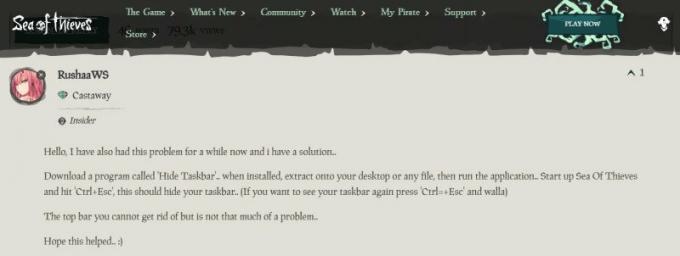
Reklaamid
- Esiteks laadige alla ja installige oma arvutisse käsk Peida tegumiriba.
- Käivitage tarkvara ja käivitage Sea of Thieves mänge.
- Käivitage mäng täisekraanirežiimis ja seejärel vajutage tegumiriba peitmiseks nuppe Ctrl+Esc.
5. meetod: keelake mängus kolmanda osapoole ülekatted
Näib, et paaril populaarsel rakendusel on oma ülekatteprogramm, mis võib lõpuks taustal töötada ja põhjustada täisekraanirežiimiga seotud probleeme. Saate need keelata järgmiselt.
Discordi ülekatte keelamine
- Käivitage rakendus Discord > klõpsake allosas hammasrattaikoonil.
- Klõpsake rakenduse seadete all olevat Ülekate.
- Lülitage lüliti Luba mängusisene ülekate välja.
- Muudatuste rakendamiseks taaskäivitage kindlasti arvuti.
Keela Xboxi mänguriba
- Windowsi sätete avamiseks vajutage klahve Windows + I.
- Klõpsake valikul Mängimine > Mine mänguribale > Lülitage mänguklippide, ekraanipiltide ja ülekande salvestamine mänguriba suvandi abil välja.
Kui te ei leia mänguriba valikut, siis otsige seda lihtsalt Windowsi sätete menüüst.
Keelake Nvidia GeForce Experience Overlay
- Käivitage rakendus Nvidia GeForce Experience > minge jaotisse Seaded.
- Klõpsake vahekaardil Üldine > Keela mängusisene ülekate.
- Lõpuks taaskäivitage arvuti muudatuste rakendamiseks ja käivitage mäng uuesti.
Reklaam
Samuti pidage meeles, et peaksite keelama mõned muud ülekatterakendused, nagu MSI Afterburner, Rivatuner, RGB tarkvara või mis tahes muud kolmanda osapoole ülekatterakendused, mille olete oma arvutisse installinud.
6. meetod: lõpetage Exploreri protsess
Ametliku Sea of Thieves kogukonna erinevate liikmete sõnul aitab explorer.exe protsessi lõpetamine täisekraaniprobleemi lahendada. Siin on, kuidas saate sama teha.

- Avage tegumihaldur ja liikuge vahekaardile suvandid.
- Valige alati peal valik, nüüd minge üksikasjade vahekaardile.
- Siit leiate explorer.exe ja lõpetage selle protsess.

- Nüüd saate mängu uuesti käivitada, et näha, kas see toetab täisekraanirežiimi.
7. meetod: muutke kohalikku rühmapoliitikat
Ametliku Sea of Thieves Redditi mitmete kommentaaride kohaselt aitab kohaliku grupipoliitika muutmine teil täisekraaniprobleemi lahendada. Seda saate teha järgmiselt.
- Esmalt käivitage rühmapoliitika redaktor, otsides Windowsi otsinguribalt "gpedit.msc".
- Valige vasakpoolsest kaustast Arvuti konfiguratsioon> Haldusmallid> Windowsi komponendid> Edge UI.
- Edge UI suvandites valige „Luba serva pühkimine” ja valige Redigeeri.
- Klõpsake vasakus ülanurgas käsul Keela ja seejärel vajutage nuppu OK.
- Muudatuste nägemiseks sulgege kohaliku rühmapoliitika redaktor ja taaskäivitage arvuti.
8. meetod: muutke Edge'i kasutajaliidese registrivõtmeid
Paljusid probleeme, sealhulgas täisekraanirežiimi, saab parandada registriredaktori kaudu. Allpool toodud sammud aitavad teil sama probleemi lahendada.
- Avage registriredaktor, otsides käsku "Regedit".
- Liikuge kataloogi „Computer\HKEY_LOCAL_MACHINE\SOFTWARE\Policies\Microsoft\Windows\”.
- Siin minge klahvile EdgeUI, paremklõpsake redaktori taustal ja valige Lisa> DWORD (32-bitine väärtus).
- Nüüd muutke nimeks "AllowEdgeSwipe" ja määrake selle väärtuseks 0
- Muudatuste nägemiseks sulgege registriredaktor ja taaskäivitage arvuti.
9. meetod: Vargade mere lähtestamine
Kui ükski ülaltoodud meetoditest ei aita teid, on tõenäoliselt mäng rikutud. Kuid ärge muretsege, sest saate mängu lähtestada, mis lahendab enamiku probleemidest.
- Avage seaded ja liikuge jaotisse Rakendused.
- Siin valige Sea of Thieves ja liikuge edasiste valikute juurde.

- Klõpsake nuppu Lähtesta ja mäng lähtestatakse vaikeseadetele.
- Nüüd käivitage mäng uuesti, et näha, kas probleem on lahendatud või mitte.
10. meetod: kasutage Curser Locki
Kui ükski ülaltoodud meetoditest ei aita teid, võite seda kasutada Kursori lukustus mis on utiliit, mis piirab hiirekursori ekraanil valitud alaga. Paljud kasutajad kogu Sea of Thieves kogukonnas kasutavad sama programmi täisekraaniprobleemi lahendamiseks. Kui olete programmi alla laadinud, saate selle konfigureerida järgmiselt.
- Avatud programmis saate valida steami.
- Suvandis Lukusta programm saate valida Sea of Thieves seadistuse, mis lubab täisekraanirežiimi.
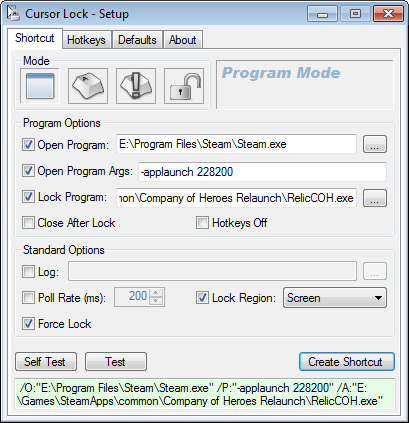
- Valige ekraan Lukusta piirkond ja seejärel klõpsake nuppu Test.
- Nüüd saate mängu taaskäivitada ja vaadata, kas saate nautida täisekraanirežiimi.
Järeldus
See viib meid selle juhendi lõppu, mis käsitleb Sea of Thieves'i täisekraani mittetöötamise parandamist. Pange tähele, et see probleem on eksisteerinud alates mängu käivitamisest, kuid selle kohta pole ametlikku parandust välja antud. Ülaltoodud meetodid aitavad teil probleemi ajutiselt lahendada, kui mitte, on ideaalne mäng kustutada ja seejärel uuesti installida.

![J530SKSU2ARF2 / J530KKKU2ARF2 / J530LKLU2ARF3. Juuni 2018 Galaxy J5 2017 turvalisus [Korea]](/f/c2b4b1079e1b645db7c0586de3f03f0a.jpg?width=288&height=384)

